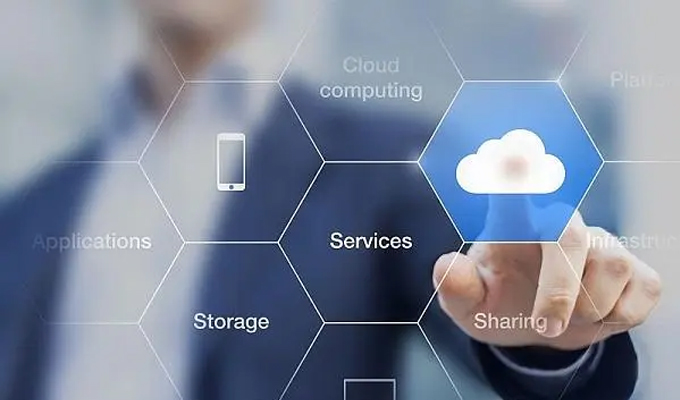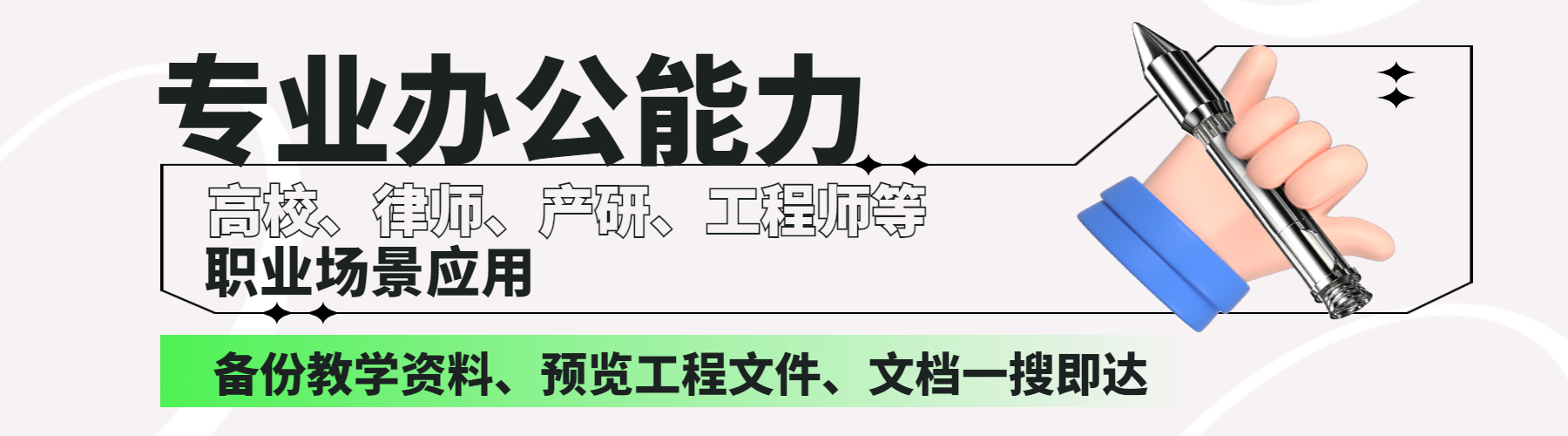本文主要介绍了如何利用微软Excel创建共享文档并实现协作编辑。首先,我们将介绍如何设置共享文档并邀请他人进行协作编辑;接着,我们将讨论如何实现实时协作编辑和版本控制;然后,我们将介绍如何查看协作编辑人员的更改和评论;之后,我们将介绍如何通过权限管理确保文件。通过这些方法,您可以更加高效地与他人协作编辑Excel文档。
1、设置共享文档并邀请协作编辑
首先,在Excel中打开您要分享的文档,点击右上角的“共享”按钮,选择“邀请他人协作”;

在弹出的窗口中,输入协作编辑人员的邮箱地址并选择权限设置,点击“发送”邀请;
接收邀请的人员可以通过邮箱中的链接进入文档进行协作编辑。
2、实现实时协作编辑和版本控制

在共享的Excel文档中,多个协作编辑人员可以同时进行编辑,并实时查看对方的更改;
Excel会自动保存所有的更改,并可以通过“版本历史”功能查看文档的不同版本,方便版本控制和回滚操作;

可以通过“协作”选项卡中的“实时共享”功能实现多人实时协作编辑,提高工作效率。
3、查看协作编辑人员的更改和评论
在Excel文档中,通过“共享”选项卡中的“查看”功能可以查看所有协作编辑人员对文档的更改;

可以通过批注功能在文档中进行评论和讨论,方便与他人沟通和协作;
可以通过“审阅”选项卡中的“跟踪更改”功能查看文档的更改历史和讨论内容。
4、通过权限管理确保文档
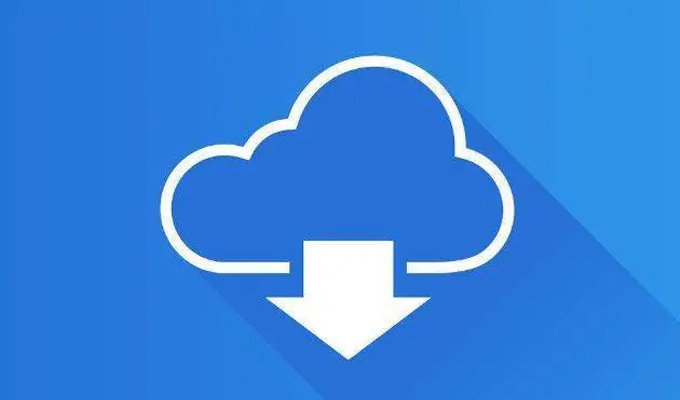
在共享文档时,可以在邀请协作编辑人员时设置权限,包括查看、编辑和分享权限;
可以随时撤销某人的权限,或者停止共享文档以确保文档的性;

可以通过密码保护和文档加密功能对文档进行保护,避免未授权的访问和更改。
通过以上方法,我们可以利用微软Excel创建共享文档并实现协作编辑,提高团队协作效率,确保文档。